So hören Sie Apple Music unter Linux im Jahr 2025
Linux, macOS und Microsoft WinLinux sind die drei wichtigsten Betriebssysteme für Personalcomputer. Eine Besonderheit von Linux ist, dass es Open Source ist. Für Linux-Benutzer ist es benutzerfreundlich, da sie auf den Quellcode zugreifen und ihn an ihre Anforderungen anpassen können.
Aber Linux-Benutzer können das leider finden Apple Music unter Linux Die Wiedergabe wird nicht unterstützt. Wenn Sie ein Musikfreak sind, kennen Sie wahrscheinlich den beliebten Online-Musik-Streaming-Dienst Apple Music, der über den größten Musikkatalog verfügt. Zum Glück gibt es immer einen Ausweg. Lesen Sie weiter, um mehr zu erfahren.
Inhaltsverzeichnis Teil 1. Können Sie Apple Music unter Linux anhören?Teil 2. Wie höre ich Apple Music unter Linux?Teil 3. Wie installiere ich Apple Music unter Linux?Teil 4. Zusammenfassung
Teil 1. Können Sie Apple Music unter Linux anhören?
Linux ist ein beliebtes und flexibles Betriebssystem. Allerdings im Gegensatz zu seinem Konkurrenten Spotify, Apple hat iTunes unter Linux noch nicht unterstützt. Dies hat dazu geführt, dass Linux-Benutzer nach alternativen Möglichkeiten suchen, auf ihrer bevorzugten Plattform auf Apple Music zuzugreifen.
Auch wenn die Desktop-Apps von Apple Music und iTunes das Linux-Betriebssystem bei weitem nicht unterstützen, gibt es dennoch einige Möglichkeiten, Apple Music auf Ihrem Linux zu hören. Hier werde ich hauptsächlich über drei gängige Methoden sprechen und eine einfache empfehlen, die Ihnen helfen soll.
Teil 2. Wie höre ich Apple Music unter Linux?
Unter Linux können Benutzer mithilfe von Drittanbieteranwendungen wie iTunes für Linux auf Musik von Apple Music zugreifen und diese herunterladen. Mit diesen Anwendungen können Benutzer ihre Apple Music-Bibliothek mit ihrem Linux-Computer synchronisieren und darauf Musik abspielen. In diesem Abschnitt stelle ich Ihnen zwei Lösungen vor.
1. Über den Apple Music Web Player unter Linux
Zunächst können Sie die besuchen Apple Music Web Player über einen Webbrowser unter Linux. Apple hat im September 2019 einen Apple Music Web Player in der Beta-Version veröffentlicht. Er bietet Linux-Benutzern einen schnellen Zugriff auf Apple Music unter Linux.
- Öffnen Sie einen modernen Webbrowser und rufen Sie den Apple Music-Webplayer auf
- Klicken Sie auf die Login Schaltfläche in der oberen rechten Ecke, um sich mit Ihrer Apple-ID anzumelden
- Öffnen Sie eine Wiedergabeliste und genießen Sie Ihre Apple Music-Songs
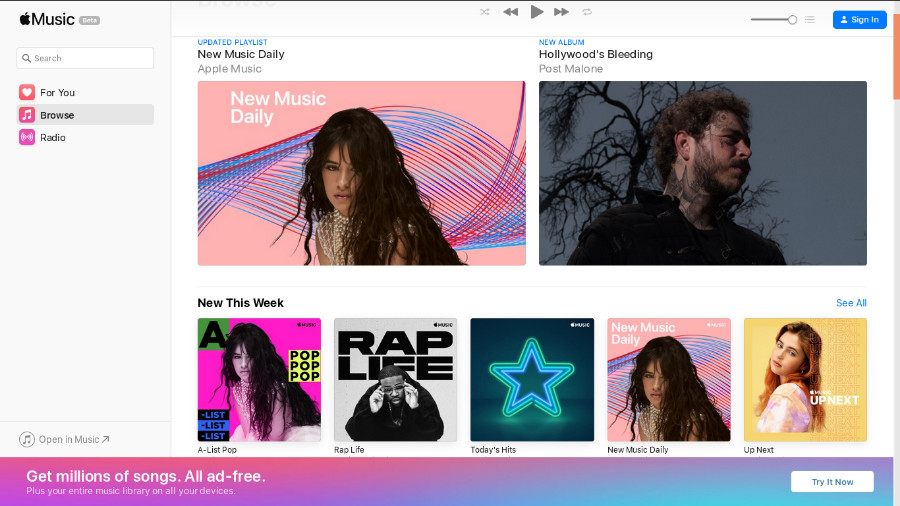
Es ist wirklich effizient. Aber Sie haben möglicherweise nicht die gleiche Erfahrung wie mit der Apple Music App, da einige der Funktionen gefehlt haben. Sie können beispielsweise keine Musik herunterladen und diese Tracks offline anhören da zum Ausführen eines Webplayers eine Netzwerkverbindung erforderlich ist.
2. Übertragen Sie Apple Music auf Linux
Das Hören von Apple Music über den Webplayer ist wahrscheinlich der einfachste Weg. Dafür ist jedoch eine Netzwerkverbindung erforderlich. Es wird unpraktisch, wenn kein WLAN oder keine Daten vorhanden sind. Sie können iTunes über Wine, es können jedoch Kompatibilitätsprobleme auftreten. Das Ausführen von iTunes in VirtualBox kann länger dauern und den Speicherplatzbedarf erhöhen.
Hier empfehle ich eine einfache Möglichkeit, Apple Music unter Linux zu hören. Sie können Ihre Lieblingssongs herunterladen und in verschiedene Formate konvertieren, während Sie ihre ursprüngliche Qualität beibehalten DumpMedia Apple Musikkonverter. Dann können Sie sie ohne Netzwerkverbindung und Apple Music App anhören. Darüber hinaus besteht kein Grund zur Sorge Probleme beim Entfernen von DRM.
Hier finden Sie Schritte zum Übertragen von Apple Music auf Linux über DumpMedia Apple-Musikkonverter:
Schritt 1. Laden Sie Apple Music-Songs herunter und DumpMedia Apple Musikkonverter
Klicken Sie auf das Symbol unten, um es herunterzuladen und zu installieren DumpMedia Apple Musikkonverter.
Kostenlos herunterladen Kostenlos herunterladen
Schritt 2. Starten Sie den Konverter und den Apple Music Web Player
Start DumpMedia Apple Music Converter und melden Sie sich bei Ihrem Apple Music-Konto an.
Schritt 3. Wählen Sie die Songs aus, die Sie herunterladen möchten, und stellen Sie die Ausgabeparameter ein

Klicken Sie auf die Songs, um sie zu markieren. Wenn Sie das Lied, das Sie herunterladen möchten, nicht finden können, geben Sie seinen Namen in das ein Suche Feld in der oberen rechten Ecke. Sie können das Ausgabeformat, die Musikqualität und den Ausgabeordner im unteren Bereich verwalten.

Schritt 4. Konvertieren und übertragen Sie die Audiodateien nach Linux
Hit the Konvertieren Schaltfläche in der unteren rechten Ecke, um die Konvertierung zu starten. Gehen Sie nach einer Weile zum Fertig Objekte Klicken Sie auf der Registerkarte „Ausgabedatei anzeigen“ und Sie können die konvertierten Songs finden. Speichern Sie die Songs auf Ihrem USB-Laufwerk und kopieren Sie sie auf einem Linux-Computer zu Apple Music.
Teil 3. Wie installiere ich Apple Music unter Linux?
Apple Music ist offiziell nicht für die Installation auf Linux-Systemen verfügbar. Es gibt jedoch einige Workarounds, die die Verwendung eines Emulators oder einer Kompatibilitätsschicht wie Wine, um die Apple Music-App unter Linux auszuführen. Beachten Sie, dass diese Methoden möglicherweise Einschränkungen haben und möglicherweise nicht so zuverlässig oder benutzerfreundlich sind wie die offizielle Version für Windows oder macOS.
1. Führen Sie iTunes durch Wine unter Linux (Ubuntu)
- Gehen Sie zum Ubuntu-Menü und wählen Sie System > Administration > Synaptic Package Manager
- Typ Wein im Schnellsuchfeld und wählen Sie das Weinpaket aus
- Aktivieren Sie das Kontrollkästchen neben dem Paketnamen, um es für die Installation zu markieren
- Klicken Sie auf die Bewerben Schaltfläche und warten Sie auf die Bestätigungsmeldung, dass die Pakete installiert sind
- Laden Sie bei Bedarf die neueste Version von iTunes oder eine frühere Version herunter
- Doppelklicken Sie auf die heruntergeladene Datei itunes.exe und installieren Sie iTunes
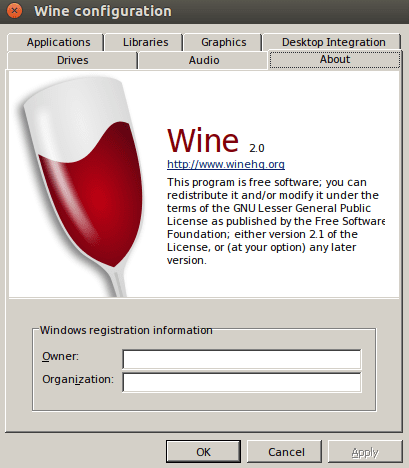
Ausführen von iTunes mit WinEr kann nicht 100% das gleiche wie unter macOS. Es gibt einige Einschränkungen. Möglicherweise können Sie Ihren iPod nicht anschließen und Ihre Musikbibliothek nicht synchronisieren. Und da iTunes von Apple viele Male aktualisiert wurde, kann es sein, dass einige Versionen abstürzen oder die Installation verweigert wird.
2. Führen Sie iTunes in VirtualBox unter Linux (Ubuntu) aus.
Drittens können Sie iTunes über eine Kompatibilitätsschicht oder Virtualisierungssoftware unter Linux ausführen. Zum Beispiel: Wine ist eine kostenlose Open-Source-Kompatibilitätsschicht, die es ermöglicht Windows-Software, die unter Linux läuft. Außerdem Virtualisierungssoftware wie
VM VirtualBoxermöglicht es Benutzern, ein zusätzliches Betriebssystem auszuführen.
- Laden Sie die neueste Version des VirtualBox-Binär-Deb-Pakets für Ubuntu herunter
- Doppelklicken Sie auf das VirtualBox deb-Paket und klicken Sie auf Installationspaket
- Öffnen Sie Anwendungen > Systemprogramme > Oracle VM VirtualBox
- Klicke New und folgen Sie dem Assistenten, um eine virtuelle Maschine zu erstellen
- Laden Sie die neueste Version von iTunes herunter und installieren Sie sie
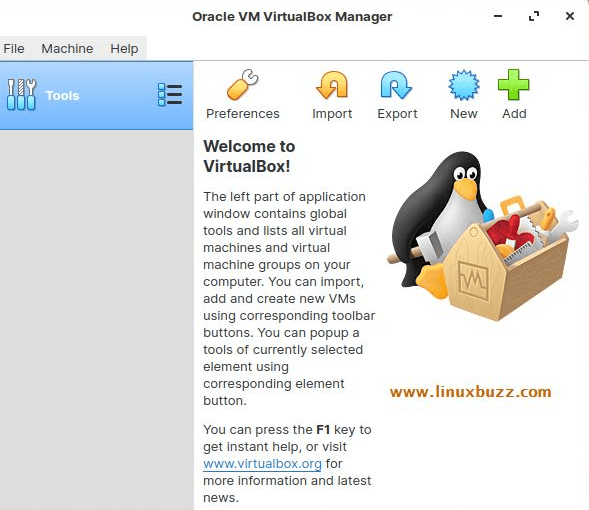
Mit dieser Methode haben Sie Zugriff auf alle Funktionen von iTunes und können Apple Music unter Linux hören. Allerdings nimmt dies in der Regel viel mehr Zeit und Speicherplatz in Anspruch, als iTunes über Wine. Und die App läuft in VirtualBox wesentlich langsamer als auf Windows.
Teil 4. Zusammenfassung
Obwohl Apple Music das Linux-Betriebssystem nicht unterstützt, haben Linux-Benutzer dennoch mehrere Möglichkeiten, Apple Music anzuhören. Sie können zum Apple Music-Webplayer gehen und iTunes über Wine oder VirtualBox. Sie können heruntergeladene Apple Music-Songs auch konvertieren, indem Sie DumpMedia Apple Musikkonverter in andere Formate und speichern Sie sie auf Ihrem Linux, damit Sie spielen können Apple Music unter Linux auf Offline-Weise.

30 % Rabatt >>>
